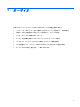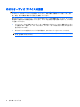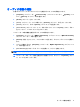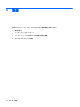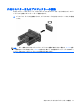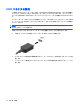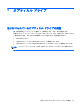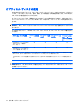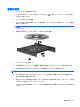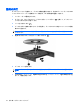User Guide --Multimedia-- Linux (April 2009)
オーディオ機能の確認
お使いのコンピューターのシステム サウンドを確認するには、以下の操作を行います。
1.
[Computer](コンピュータ)→[Control Center](コントロール センター)→[System](シス
テム)→[Sound](サウンド)の順に選択します。
2.
[Sound](サウンド)をクリックします。
3.
[Sound](サウンド)ウィンドウが開いたら、[Sounds](サウンド)タブをクリックします。
4.
[Sounds](サウンド)タブから[Device](デバイス)タブを選択します。
5.
[Sound Events](サウンド イベント)で、対応するサウンド イベントの[Test](テスト)ボタン
をクリックして、システム サウンドをテストします。
コンピューターの録音機能を確認するには、以下の操作を行います。
1.
[Computer](コンピュータ)→[More Applications](アプリケーション)→[Sound Recorder]
(サウンド レコーダー)の順に選択します。
2.
[Record](録音)をクリックし、マイクに向かって話します。デスクトップにファイルを保存し
ます。
3.
サウンドを再生するには、[Computer](コンピュータ)→[More Applications](アプリケーショ
ン)の順に選択します。
4.
[Helix Banshee]などのオーディオ プレーヤを起動して、サウンドを再生します。
注記: 良好な録音結果を得るため、直接マイクに向かって話し、雑音がないように設定して録音し
ます。
▲
コンピューターのオーディオ設定を確認または変更するには、タスクバー上の[Sound](サウン
ド)アイコンを右クリックします。
オーディオ機能の確認
9